Erro executando a solicitação desconhecida Erro no iPhone [resolvido]
![Erro executando a solicitação desconhecida Erro no iPhone [resolvido]](https://ilinuxgeek.com/storage/img/images/error-performing-request-unknown-error-on-iphone-[solved].png)
- 4657
- 510
- Wendell Legros
Atualmente, existem certos aplicativos dedicados para verificar o saldo dos dados e o saldo do seu número de celular que precisam de uma conexão com a Internet para operar. Portanto, às vezes não será possível e os usuários precisam discar o código USSD para acessar informações específicas.
Recentemente, muitos usuários do iPhone sofreram um erro ao tentar acessar as informações sobre chamadas ou saldo de dados para sua rede. Sempre que eles tentavam acessá -lo, ele lançava uma mensagem de erro que diz o seguinte.
Erro executando a solicitação
Erro desconhecido
Depois de pesquisar por um tempo, descobrimos que esse erro poderia ter ocorrido devido aos problemas de rede em sua área. Além disso, sempre que qualquer usuário inserir o código da USSD incorreto e disca, isso causará esse erro.
Neste artigo, você encontrará diferentes melhores soluções possíveis que ajudarão o usuário a resolver esta mensagem de erro no iPhone deles.
Índice
- Corrigir 1 - verifique o código USSD
- Corrigir 2 - Alterar a configuração de voz e dados
- Corrija 3 - Ligue o modo de avião e desligue -o
- Fix 4 - Desative o recurso de encaminhamento de chamadas
- Corrija 5 - Desative a configuração do iMessage e ative -a de volta
- Corrigir 6 - Redefinir configurações de rede
- Correções adicionais
Corrigir 1 - verifique o código USSD
A principal razão por trás dessa mensagem de erro é o errado Código USSD foi inserido durante a discagem no iPhone para acessar as informações adicionais sobre a chamada celular ou o saldo de dados.
Então, antes de tentar discar, primeiro verifique e verifique o Código USSD na internet e depois tente discar.
Isso pode resolver este problema.
OBSERVAÇÃO - Além disso, um sinal fraco em um local específico também pode causar esse erro em qualquer dispositivo móvel. Portanto, tente passar para um local diferente e verifique se o problema é resolvido.
Corrigir 2 - Alterar a configuração de voz e dados
Se a configuração de voz e dados não for definida adequadamente, ela causa problemas como discutidos acima neste artigo. Além disso, não definir a opção de seleção de rede para automaticamente pode levar a esse problema em qualquer iPhone.
Siga as etapas abaixo sobre como fazer isso.
Etapa 1: Primeiro, abra o Configurações página no seu iPhone.
Etapa 2: depois toque no Dados móveis opção como mostrado abaixo.
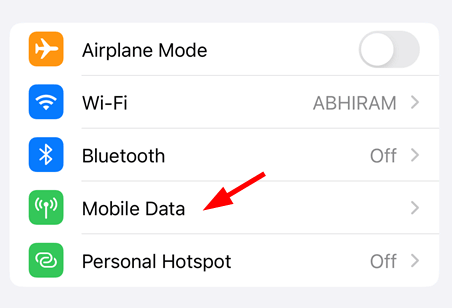
Etapa 3: Escolha Opções de dados móveis tocando nele como mostrado na imagem abaixo.
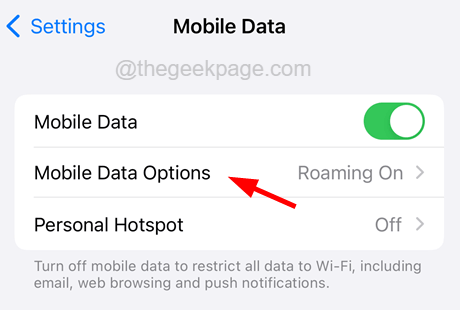
Etapa 4: Em seguida, selecione o Voz e dados opção.
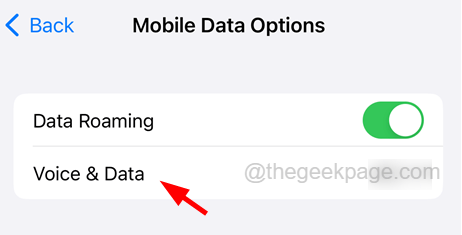
Etapa 5: Uma vez que o Voz e dados Página abre, toque 4g da lista e verifique se o VoLte o interruptor de altura está ligado.
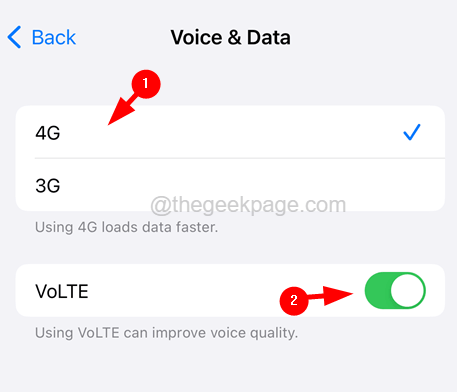
Etapa 6: agora volte para o Móvel Dados página.
Etapa 7: toque no Seleção de rede opção.
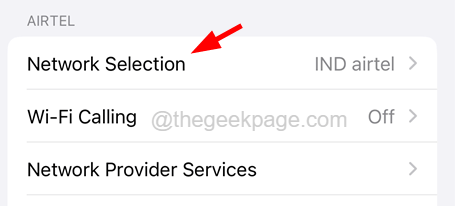
Etapa 8: depois de abrir, toque no Alternância automática botão para ativá -lo como mostrado na captura de tela abaixo.
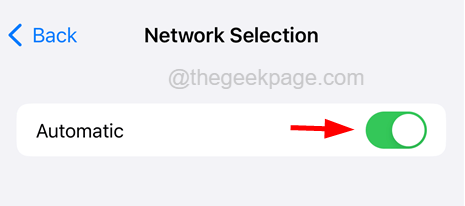
Corrija 3 - Ligue o modo de avião e desligue -o
Muitos usuários do iPhone alegaram que consertaram essa mensagem de erro ativando o modo de avião e depois desativando -o. Ele atualiza a falha de conectividade de rede, se houver no dispositivo móvel.
Siga as etapas abaixo sobre como fazer isso.
Etapa 1: Abra o Centro de controle deslizando para baixo na tela do lado superior direito da tela do iPhone depois de desbloqueá -la.
Etapa 2: depois toque no Modo avião no canto superior esquerdo para habilitar o modo de avião.
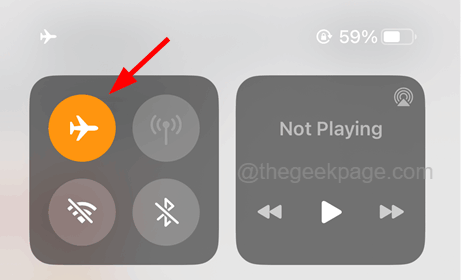
Etapa 3: aguarde algum tempo e depois toque no Modo avião novamente para virar Desligado.
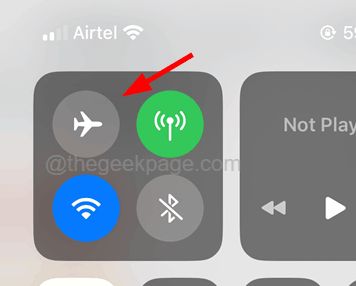
Etapa 4: Uma vez desativado, verifique se o problema é resolvido ou não.
Fix 4 - Desative o recurso de encaminhamento de chamadas
Se o recurso de encaminhamento de chamadas for ativado por engano pelo usuário, isso também pode levar a problemas como este. Então, vamos tentar verificar se o recurso de encaminhamento de chamadas está ativado ou não. Se for ativado, desative -o usando as etapas explicadas abaixo.
Etapa 1: Primeiro de tudo, vá para o Configurações página no seu iPhone.
Etapa 2: depois role para baixo e toque no Telefone opção como mostrado na captura de tela abaixo.
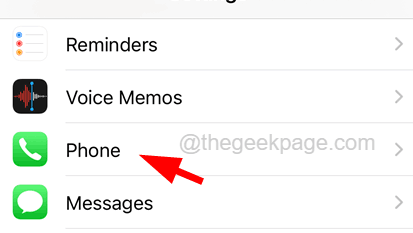
Etapa 3: agora toque no Encaminhamento de chamadas opção na seção de chamadas, como mostrado abaixo.
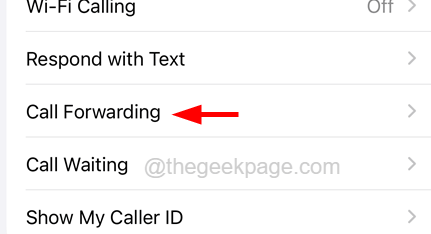
Etapa 4: isso abre a página de encaminhamento de chamadas e pode levar 1-2 segundos para carregá-la.
Etapa 5: Desative o Encaminhamento de chamadas opção tocando em seu interruptor de alternância para desligá -lo como mostrado.
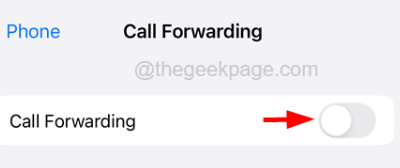
Corrija 5 - Desative a configuração do iMessage e ative -a de volta
Alguns usuários do iPhone descobriram que o iMessage precisa fazer algo com esse problema de erro no iPhone. Sempre que o iMessage está preso internamente em qualquer iPhone, isso pode causar esses problemas. Portanto, as etapas mencionadas abaixo podem resolver este problema.
Etapa 1: Abra o Configurações Página no iPhone primeiro e escolha o Mensagens opção tocando nele uma vez.
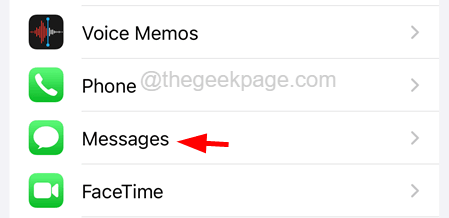
Etapa 2: depois toque no iMessage opções alternar Mudar para girar Desligado como mostrado na captura de tela abaixo.
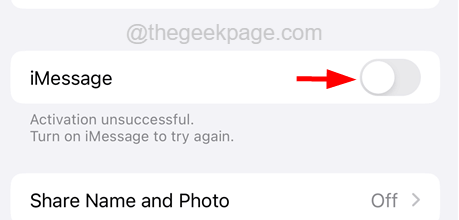
Etapa 3: Depois de desativar, reiniciar Seu iPhone.
Etapa 4: Quando o iPhone começar, vá para o Mensagens página e habilitar o iMessage batendo em seu alternar botão para girar Sobre como mostrado abaixo.
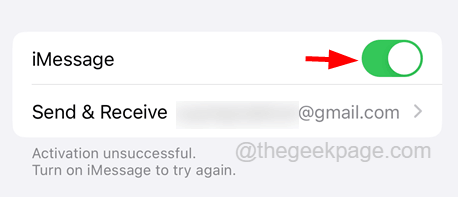
Corrigir 6 - Redefinir configurações de rede
Esta mensagem de erro também pode ser causada porque algumas configurações de rede foram alteradas, sem saber, pelo usuário em seus iPhones. Portanto, executar as configurações de rede de redefinição em qualquer iPhone pode ajudar a resolver esta mensagem de erro usando as seguintes etapas.
Etapa 1: Abra o Configurações página primeiro e toque no Em geral opção.
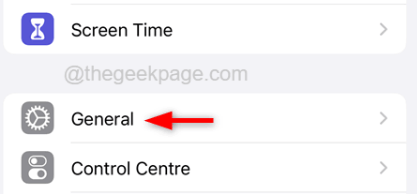
Etapa 2: depois selecione o Transferir ou redefinir iPhone opção na parte inferior do Em geral página como mostrado abaixo.
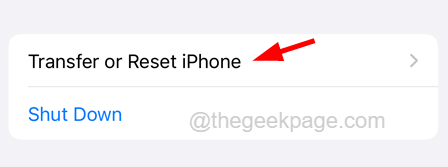
Etapa 3: agora escolha o Reiniciar opção tocando nele uma vez.
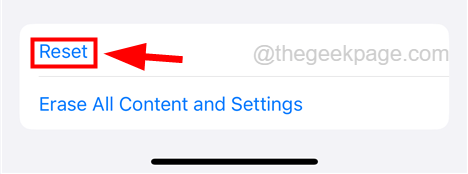
Etapa 4: isso aparece um menu de contexto e você precisa tocar no Redefinir Ajustes de Rede Da lista, como mostrado abaixo.
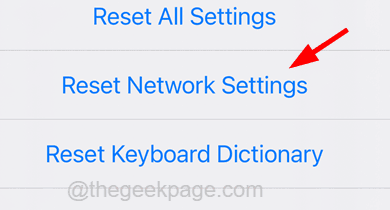
Etapa 5: isso solicitará que você entre no Código de senha do seu iPhone para verificar.
Etapa 6: depois disso, toque no Redefinir Ajustes de Rede mais uma vez na janela de confirmação, como mostrado.
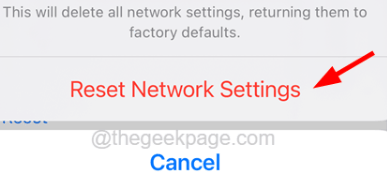
Correções adicionais
Atualize seu iPhone
Apple libera atualizações de tempos em tempos depois de trabalhar no feedback recebido dos usuários. Portanto, os usuários que não atualizaram as atualizações mais recentes de software no iPhone podem encontrar esses problemas em seus iPhones.
Recomendamos nossos usuários que atualizam seu iPhone ou iPad usando as etapas abaixo.
Etapa 1: Abra o Configurações página no iPhone deles tocando no Configurações ícone da tela inicial.
Etapa 2: role para baixo e selecione o Em geral opção como mostrado na captura de tela abaixo.
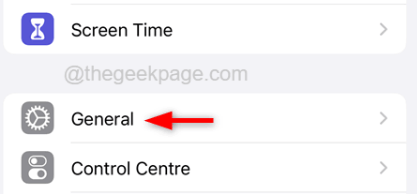
Etapa 3: Escolha o Atualização de software opção tocando nele como mostrado abaixo.
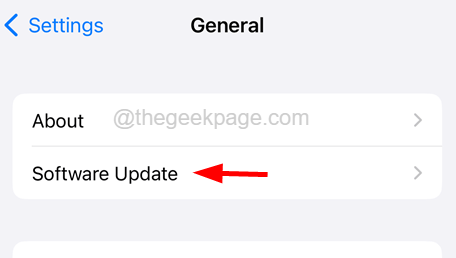
Etapa 4: espere até verificar se há alguma atualização disponível.
Etapa 5: Depois que a página de atualização do software for carregada, toque no Baixar e instalar opção na parte inferior, se houver alguma atualização disponível.
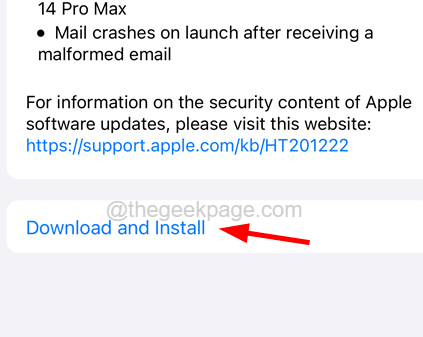
Reinicie o iPhone
Reiniciar qualquer dispositivo às vezes pode corrigir quaisquer problemas técnicos menores ou falhas de software dentro do dispositivo. Portanto, reinicie seu iPhone uma vez usando as etapas explicadas abaixo.
Aqui estão as etapas a seguir para reiniciar o iPhone.
Etapa 1: para reiniciar seu iPhone, vá para o Configurações página.
Etapa 2: depois toque no Em geral opção.
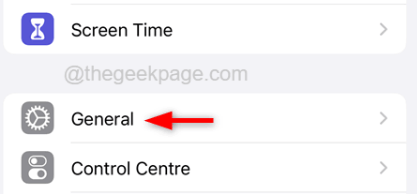
Etapa 3: Em seguida, toque Desligar.
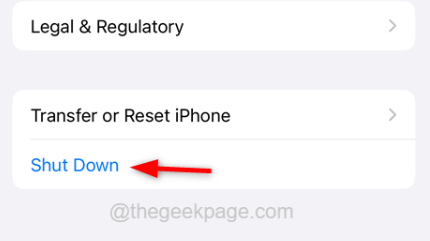
Etapa 4: agora siga as instruções na tela para desligar o iPhone.
Etapa 5: para iniciar seu iPhone, você precisa pressionar e segurar o aumentar o volume e poder botões juntos até você ver Apple's Assinar o logotipo na sua tela.
Veja se o problema está resolvido.
- « Como remover você alcançou sua notificação de limite no iPhone
- Corrigir notificações push não funcionando no iPhone [resolvido] »

